本地连接没有了的常见情况如何解决?电脑Windows本地连接不见了怎么办?
找到网上邻居然后单击右键打开“网络连接”,查看一下“本地连接”是不是被禁用了,如果显示灰色就说明被禁用了,那么在“本地连接”点击右键选择“启用”就可以了。
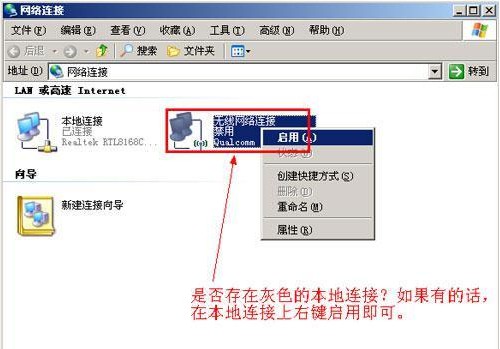
解决方法二:
1、 在电脑桌面上,鼠标右键此电脑,选择管理,进去管理界面之后,点击设备管理器
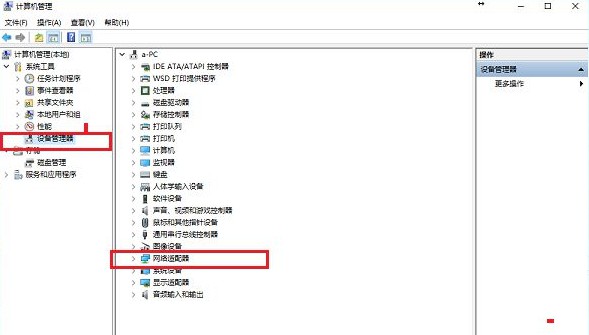
2、 进入设备管理器后,点击网络适配器,查看网卡驱动“Realtek PCle GBE Family Controller”是否有黄色感叹号和是否被禁用
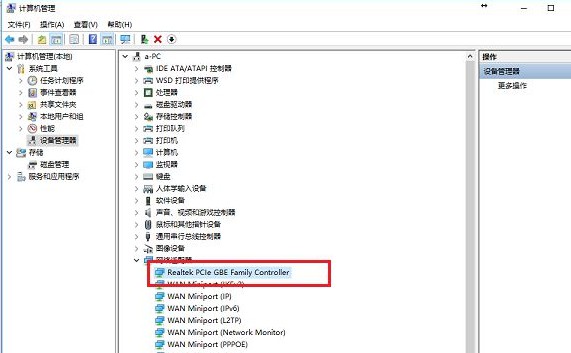
3、 如果你的网卡驱动出现黄色感叹号,鼠标右键进行更新驱动程序,也可以通过一些驱动程序软件进行更新,如果网卡驱动被禁用,进行启用就可以了
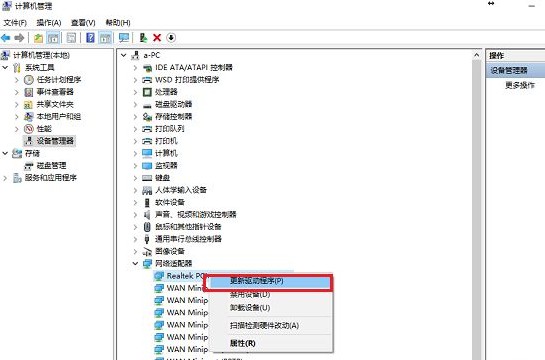
本地连接没有了的情况三:
网卡驱动正常,还是没有本地连接,可能是网络连接服务程序错误,需要重新进行设置,需要连续三次进行设置。
解决方法:
1、 同时按win+R键打开运行,输入如下图所示代码:regsvr32 netshell.dll,点击确定
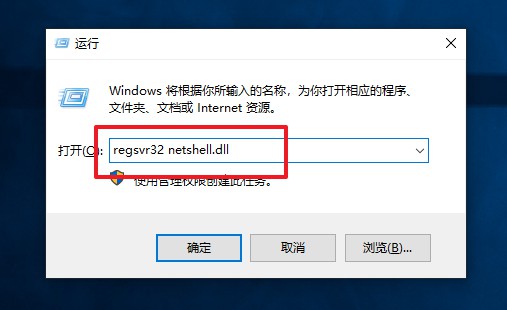
2、 然后,我们重新打开运行,输入如下图所示代码:regsvr32 netconfigx.dll,点击确定
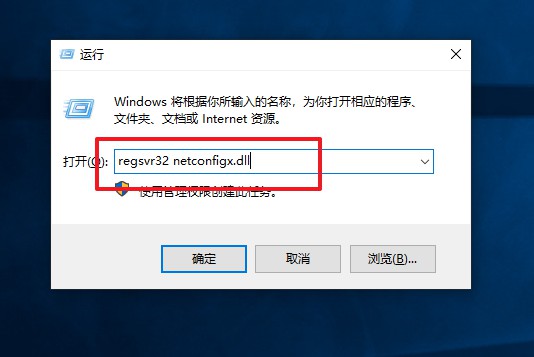
3、 最后,在运行框中输入regsvr32 netman.dll,点击确定,设置网络连接服务完成,设置完成,电脑本地连接就正常了
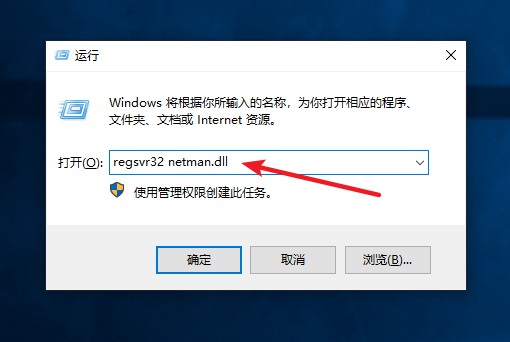
本地连接没有了的情况四:
本地连接没有了,还有可能是服务进程关闭导致本地连接丢失
解决方法:
1、 在电脑桌面左下角找到开始菜单,点击进入
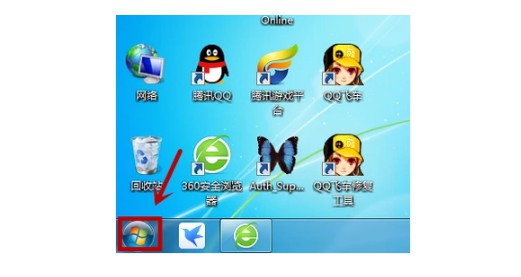
2、 在开始菜单中,打开“控制面板”程序
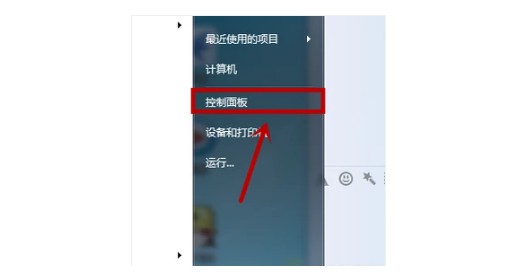
3、 进入控制面板后,我们找到管理工具并进入
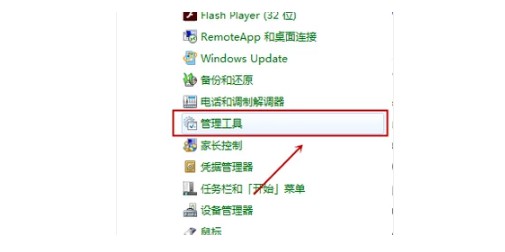
4、 然后,在管理工具里面找到服务这个选项
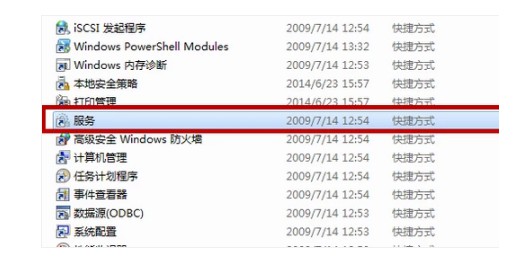
5、 进入服务窗口后,在列表窗口中,我们找到Netword Connections这一项,双击进入
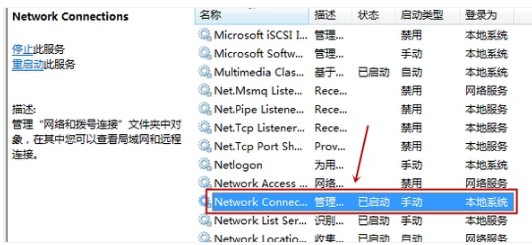
6、 在Netword Connections属性窗口后,我们选择“常规”选项卡,将“启动类型”中的“已禁用”改为“自动”,然后点击右下角的“应用”按钮,然后点击“服务状态”下的“启用”按钮,就会启动网络连接服务,最后按确定退出属性窗口,就可以使用本地连接了
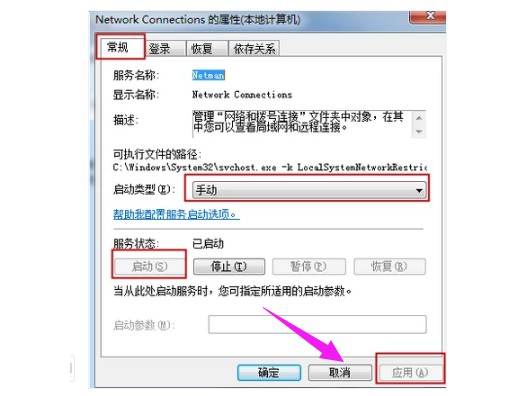
以上就是电脑Windows本地连接不见了的常见情况以及解决方法的全部内容了。如果你的电脑也出现了本地连接不见了的情况,导致你无法正常进行网络设置或者是无法上网,请参考以上方法解决!